“一键开启、自由切换、智慧集控”
改善多媒体教室教学效果和运维效率
助力教师轻松教学
茶山同济楼多媒体教室设备现已全面升级使用,茶山校区剩余所有教室也将在本学期陆续完成升级,敬请期待!
当你上课时没带卡打不开电脑怎么办?别着急,钉钉扫码一键开机来帮你~
一、首次使用前,需“钉钉”绑定,激活权限。
1、打开钉钉,扫描以下二维码进行激活授权(钉钉必须已完成个人实名认证)。
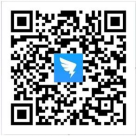
2、点击确认授权。
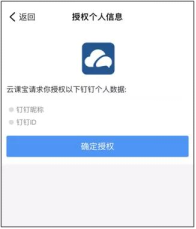
3、绑定成功。
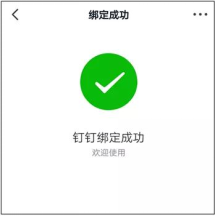
4、若出现绑定失败错误提示,可能是因为你还未加入温州医科大学钉钉组织,请联系信息技术中心:86689892、86689830(678678)。
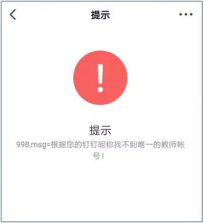
二、上课使用步骤
1、讲台中控,手触屏幕任何地方,即可进入开机界面。

2、开机
“钉钉扫二维码”或使用“校园一卡通”即可开机。
(1)打开钉钉——扫描控制面板“钉钉”二维码——全自动开启所有设备(电脑、投影、音响),开机时间约1分钟。
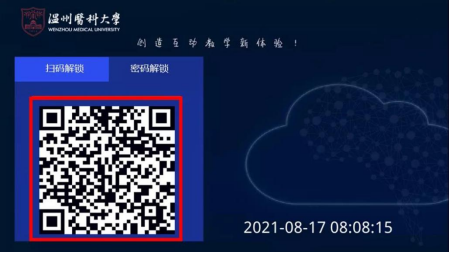
(2)将“校园一卡通”实体卡,放置刷卡区,即可开机。
3、通过扫码或刷卡进入操作界面后,设备默认输出信号为台式机信号,如需使用其他功能,在控制面板屏幕上点击选择即可。
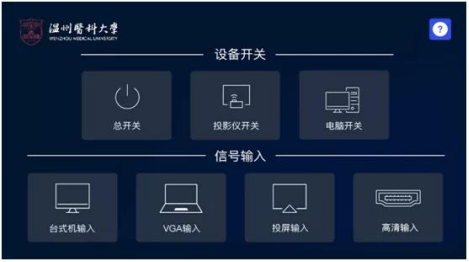
4、下课后,请按“总开关”,所有设备会自动依次关闭。
5、如需帮助,请按“红色”呼叫按钮(设备左侧上方)

三、其他有趣的功能
(1)手机投屏
有时候我们的手机上会有一些资料需要用手机直接播放,那怎么让这个手机上的画面展现在投影幕布上呢?让我们快来看看手机投屏显示功能是如何使用的吧~
开机后,在控制面板中选择“投屏输入”。
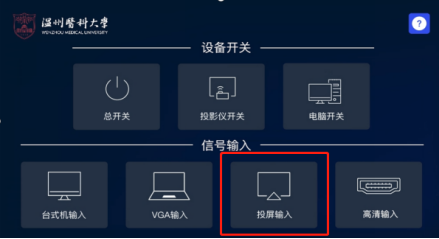
①安卓系统手机使用操作
1、设置--WLAN,选择与教室名对应的WiFi信号源。
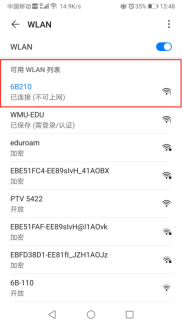
2、下拉主屏幕控制菜单,选择无线投屏。
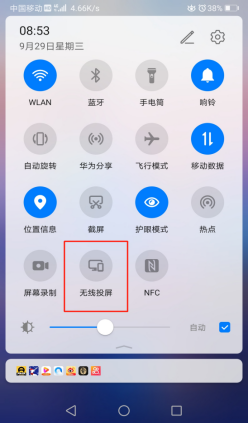
3、选择与教室名对应的屏幕镜像信号连接即可。
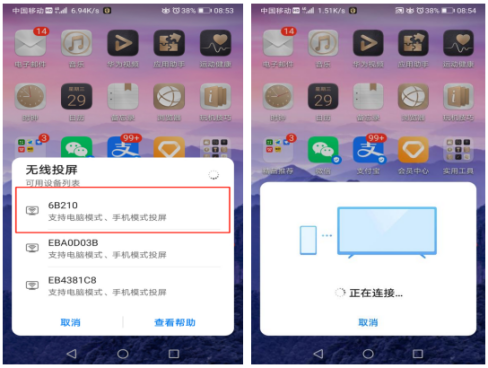
②苹果(iphone)手机使用操作
1、设置---无线局域网---选择与教室名对应的WiFi信号源连接。
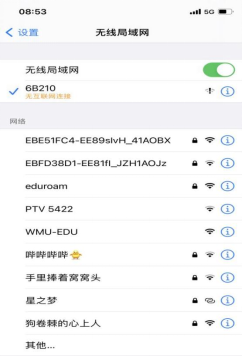
2、下拉主屏幕控制菜单,选择屏幕镜像。
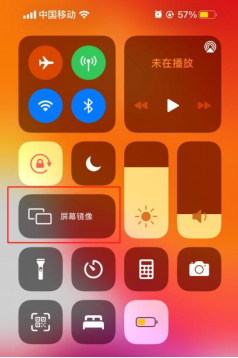
3、选择与教室名对应的屏幕镜像信号源连接即可。
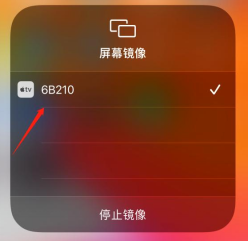
(2)手提电脑高清投屏
有时你是否有大量的资料是在笔记本电脑里不方便导出?你可以试试手提电脑高清投屏。
①手提电脑无线投屏使用操作(windows 8.1版本以上)
1、开机后,在控制面板中选择“投屏输入”。
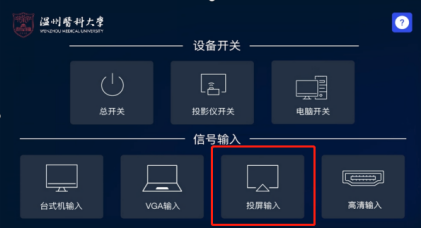
2、键盘上,按WINDOWS键+P,在弹出的菜单中选择“连接到无线显示器”。
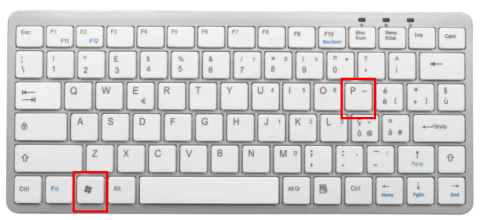
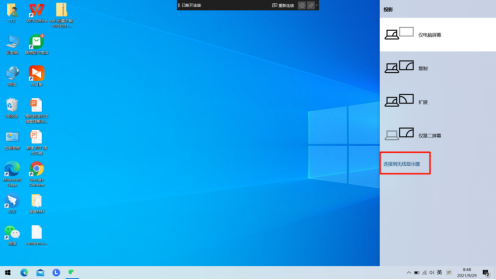
3、搜索,选择与教室名对应的设备信号源即可。
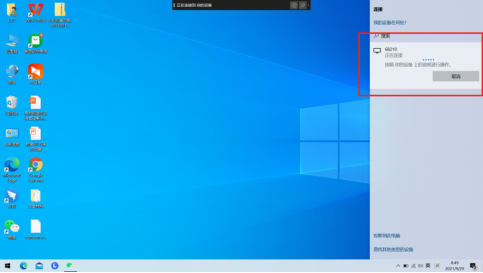
4、如需退出手提电脑投屏功能,点击“断开连接”即可。
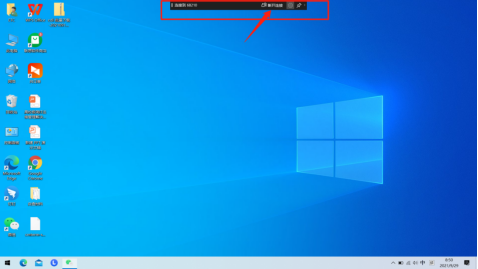
②手提电脑无线投屏使用操作(windows 8.1版本以下)
1、请下载无线投屏软件(WiFi Display.exe)。
地址:https://itc.wmu.edu.cn/WiFiDisplayGreen.rar
2、连接投屏设备WiFi,运行无线投屏软件(WiFi Display.exe)。
3、输入Login Code即可投屏。
③Mac OS(苹果)系统无线投屏使用操作
1、电脑连接教室相对应的WiFi信号。
2、 打开苹果电脑右上角“隔空播放”。
3、选择投屏设备,开始镜像投屏。
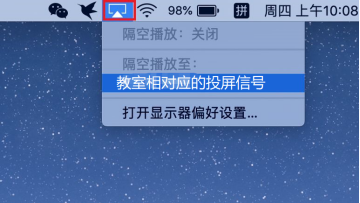
④手提电脑有线高清输入使用操作
1、使用HDMI高清线,连接笔记本与讲台上HDMI接口即可。

如需帮助可联系信息技术中心:86689892、86689830(678678)

